Der beste Weg, um die Spotify-Wiedergabegeschwindigkeit für alle Elemente zu ändern
Es gibt viele Gründe, warum Spotify-Benutzer die Wiedergabegeschwindigkeit ändern möchten, z. B. weil sie beschäftigt sind oder einfach mehr Inhalte in kürzerer Zeit erhalten möchten. Die langsame Wiedergabegeschwindigkeit von Spotify kann manchmal frustrierend sein. Die gute Nachricht ist, dass ein Audio-Geschwindigkeitswechsler direkt in Spotify-Apps integriert ist.
Können Sie langsamer und schneller werden? Spotify-Wiedergabegeschwindigkeit? In diesem Beitrag werde ich Ihnen die Schritte zum Ändern der Spotify-Wiedergabegeschwindigkeit für Podcasts und Songs mitteilen. Lesen Sie einfach bis zum Ende weiter, um mehr über diese Lösung zu erfahren.
Inhaltsverzeichnis Teil 1. Können Sie die Wiedergabegeschwindigkeit auf Spotify ändern?Teil 2. Wie ändere ich die Spotify-Wiedergabegeschwindigkeit auf Mobilgeräten/Desktops?Teil 3. Wie ändere ich die Wiedergabegeschwindigkeit im Spotify Web Player?Teil 4. Wie ändere ich die Spotify-Wiedergabegeschwindigkeit für jedes Gerät?Fazit
Teil 1. Können Sie die Wiedergabegeschwindigkeit auf Spotify ändern?
Kann man die Wiedergabegeschwindigkeit bei Spotify ändern? Die Geschwindigkeitssteuerung ist auf allen Spotify-Geräten verfügbar. Sie können die Geschwindigkeitsoption von 0.5x bis 3x wählen. Aber Spotify Unterstützt nur die Wiedergabegeschwindigkeit von Podcasts. Und Sie können die Spotify-Wiedergabegeschwindigkeitsfunktion nur in der mobilen und Desktop-App von Spotify nutzen, nicht aber im Spotify-Webplayer. Möchten Sie Spotify-Podcasts nach Kenntnis dieser Fakten immer noch verlangsamen und beschleunigen? Folgen Sie dem nächsten Teil!
Teil 2. Wie ändere ich die Spotify-Wiedergabegeschwindigkeit auf Mobilgeräten/Desktops?
Wenn Ihnen auch das Abspielen von Podcasts Spaß macht, fragen Sie sich vielleicht, wie Sie die Spotify-Wiedergabegeschwindigkeit ändern können, um das Wiedergabeerlebnis zu verbessern. Die Geschwindigkeitsoption, die Sie bei Spotify auswählen können, umfasst 0.5x, 0.8x, 1x (Standard), 1.2x, 1.8x, 2x, 2.5x, 3x oder 3.5x und mehr.
Wie ändere ich die Musikgeschwindigkeit auf Spotify über Mobilgeräte oder Desktops? Da die Spotify-Anwendung auf Computern und Mobiltelefonen unterschiedlich aussieht, sehen Sie für beide Geräte separate Anweisungen. Schau sie dir an.
Ändern Sie die Spotify-Wiedergabegeschwindigkeit unter Windows/Mac:
- Starten Sie die Spotify-Anwendung auf Mac oder Windows.
- Gehen Sie zum Abschnitt Podcasts und wählen Sie den Titel aus, den Sie zu diesem Zeitpunkt hören möchten.
- Gehen Sie danach zum Now Playing-Bildschirm und suchen Sie nach dem Speed Changer-Symbol.
- Sobald Sie es gefunden haben, klicken Sie auf das Symbol und Sie können die verfügbaren Geschwindigkeiten sehen, die für die Spotify-Wiedergabegeschwindigkeit verwendet werden können. Sie können die Geschwindigkeit von 0.5x bis 3x einstellen.
- Um Spotify mit doppelter Geschwindigkeit oder der richtigen Geschwindigkeit abzuspielen, wählen Sie die gewünschte Geschwindigkeit aus.
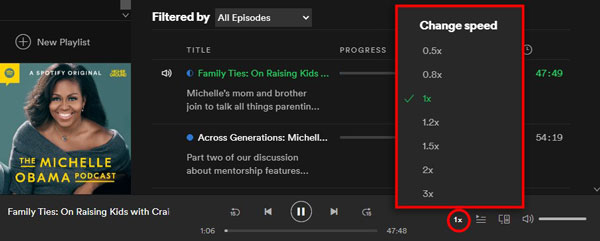
Ändern Sie die Spotify-Wiedergabegeschwindigkeit auf Android/iPhone:
- Führen Sie die Spotify Music-App auf Ihrem Mobiltelefon aus.
- Spielen Sie jeden Podcast-Titel ab, den Sie streamen möchten.
- Gehen Sie zum Fenster „Aktuelle Wiedergabe“. Unten links im Player sehen Sie die Option zur Anpassung der Spotify-Wiedergabegeschwindigkeit.
- Um die Wiedergabegeschwindigkeit von Spotify zu ändern, tippen Sie einmal auf das angezeigte Symbol und wählen Sie dann die Geschwindigkeit aus, die für Sie am besten geeignet erscheint.
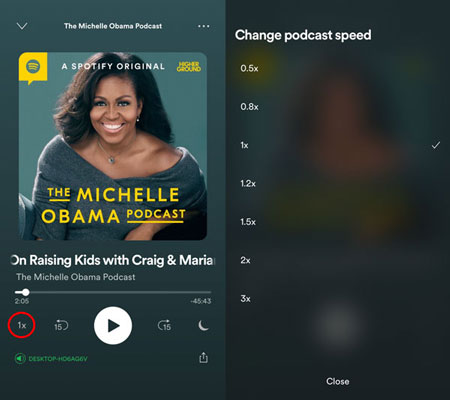
Teil 3. Wie ändere ich die Wiedergabegeschwindigkeit im Spotify Web Player?
Wie bereits erwähnt, können Sie die Wiedergabegeschwindigkeit im Spotify-Webplayer nicht ändern. Mach dir keine Sorge. A Chrome-Erweiterung namens Spotify Playback Speed kann nützlich sein. Dies kann Ihnen sehr dabei helfen, die Wiedergabegeschwindigkeit von Spotify auf dem Web-Player zu ändern, unabhängig davon, ob Sie die Wiedergabe schneller oder langsamer machen möchten. Sehen Sie sich die detaillierten Schritte unten an.
- Starten Sie den Chrome-Browser auf Ihrem Gerät.
- Suchen Sie im Chrome-Webshop nach „Spotify Playback Speed“ und klicken Sie auf „Zu Chrome hinzufügen“ als Erweiterungstool.
- Melden Sie sich im selben Browser mit Ihrem Konto beim Spotify-Webplayer an.
- Wenn Sie einen bestimmten Spotify-Song abspielen, sehen Sie neben der Lautstärketaste das Symbol zum Ändern der Spotify-Wiedergabegeschwindigkeit.
- Klicken Sie auf das 1.00-fache-Symbol, um die Geschwindigkeit nach Ihren Wünschen anzupassen.
Allerdings ist die Audioqualität des Spotify Web Players etwas niedrig. Wenn Sie Spotify Premium-Benutzer sind, können Sie Musik mit AAC 256 kbit/s streamen. Als kostenloser Nutzer können Sie jedoch nur Musik mit AAC 128 kbit/s abspielen. Wenn Sie nach weiteren Chrome-Erweiterungen suchen, um Ihr Spotify-Musikerlebnis zu verbessern, lesen Sie Spotify Chrome-Erweiterung, die Sie ausprobieren können >>
Teil 4. Wie ändere ich die Spotify-Wiedergabegeschwindigkeit für jedes Gerät?
Da der offizielle Spotify-Wiedergabegeschwindigkeitswechsler nur auf Podcasts beschränkt ist, müssen Sie den Webplayer verwenden, um die Wiedergabegeschwindigkeit der Songs anzupassen. Dennoch reicht die Audioqualität des Webplayers nicht für ein besseres Streaming aus. Wenn Sie die Spotify-Wiedergabegeschwindigkeit ohne Einschränkung ändern und Musik in 320 kbps hoher Klangqualität genießen möchten, dann ist ein Spotify-Musik-Downloader genau das Richtige für Sie AMusicSoft Spotify Music Converter kann eine gute Option sein.
AMusicSoft Spotify Music Converter Sie können das DRM aus den Spotify-Dateien entfernen, sodass Sie außerhalb der Spotify-Anwendung darauf zugreifen können. Zusätzlich zur DRM-Entfernung können Spotify-Songs auch in einfache Ausgabeformate konvertiert und heruntergeladen werden, darunter MP3, MP4, FLAC, WAV, AAC, AC3 und M4A. Das Ändern des Formats der Songs ist ebenfalls ein wichtiger Schritt, da das Originalformat der Dateien auf anderen Geräten nur sehr schwer abzuspielen ist.
Nach dem Konvertierungsprozess hilft AMusicSoft beim schnellen Download der Ergebnisse durch seine 5x schnellere Arbeitsgeschwindigkeit. Mit diesen DRM-freien und flexiblen Formatdateien können Sie Laden Sie Spotify-Songs herunter offline und übertragen Sie sie in einen Mediaplayer, der eine Geschwindigkeitsänderungsfunktion zum Ändern der Wiedergabegeschwindigkeit bietet.
Laden Sie Spotify-Musik herunter und konvertieren Sie sie, um Ihr Musikerlebnis zu verwalten
- Öffnen Sie Ihren Browser und suchen Sie nach der offiziellen Seite von AMusicSoft. Hier können Sie AMusicSoft herunterladen. Spotify Music Converter frei. Tippen Sie auf die Schaltfläche „Herunterladen“, um mit dem Downloadvorgang fortzufahren.
Kostenlos herunterladen Kostenlos herunterladen
- Als nächstes wäre die Installation des Tools auf Ihrem Gerät. Öffnen Sie es einige Minuten später und fügen Sie alle zu konvertierenden Spotify-Songs hinzu. Um sie hochzuladen, kopieren Sie einfach ihre Links und fügen Sie sie ein oder ziehen Sie sie einfach per Drag & Drop in den Konverter.

- Um die Wiedergabegeschwindigkeit von Spotify auf einem beliebigen Gerät zu ändern, ist es an der Zeit, das zu verwendende Ausgabeformat auszuwählen. Wählen Sie eines der genannten verfügbaren Formate aus und wählen Sie dann auch den Zielordner.

- Klicken Sie dann auf die Schaltfläche Konvertieren und starten Sie den Konvertierungsprozess in Kürze.

- Laden Sie zuletzt die konvertierten Dateien herunter, indem Sie sie aus dem Abschnitt Konvertiert oben abrufen.
Nachdem Sie die Dateien erhalten haben, können Sie sie möglicherweise auf anderen Geräten als denen abspielen, die Sie beim Streamen von Spotify verwendet haben. Stellen Sie sicher, dass Sie einen Musikplayer mit Geschwindigkeitswechsler wählen, um die Geschwindigkeit eines Songs auf Spotify anzupassen.
Fazit
Basierend auf dem, was besprochen wurde, ist es jetzt sehr einfach, die Spotify-Wiedergabegeschwindigkeit auf jedem Gerät ohne Einschränkungen mithilfe von zu ändern AMusicSoft Spotify Music Converter. Stellen Sie sicher, dass Sie dieses empfohlene Tool verwenden, da es Ihnen die besten Formate liefern kann, die sicher überall zugänglich sind. Wenn Sie Podcasts lieben, können Sie andererseits der oben angegebenen Anleitung folgen, wie Sie die Spotify-Wiedergabegeschwindigkeit für Podcasts ändern können.
Menschen Auch Lesen
- Wie ändere ich das Spotify-Abonnement? (Der schnellste Weg)
- So behalten Sie Spotify-Musik für immer ohne Spotify Premium
- Wie kann man Spotify offline hören, ohne es herunterzuladen?
- So exportieren Sie die Spotify-Wiedergabeliste in eine Excel- oder Textdatei
- Das Beste Spotify Music Converter Du solltest es versuchen
- So deaktivieren Sie Shuffle auf Spotify Android mit und ohne Premium
- So richten Sie Spotify Alarm iPhone und auf Android-Geräten ein
- Eine umfassende Überprüfung der Spotify Chrome-Erweiterung
Robert Fabry ist ein begeisterter Blogger und Technik-Enthusiast. Vielleicht kann er Sie mit ein paar Tipps anstecken. Außerdem hat er eine Leidenschaft für Musik und hat zu diesen Themen für AMusicSoft geschrieben.